सबसे पहले, Windows फ़ायरवॉल को अक्षम करें
- ओरिजिन त्रुटि कोड 20.403 को ठीक करने के लिए, प्रोग्राम फ़ाइलों से EACore.ini फ़ाइल में [बूटस्ट्रैप]EnableUpdating=false जोड़ें।
- विस्तृत चरण जानने के लिए पढ़ते रहें!
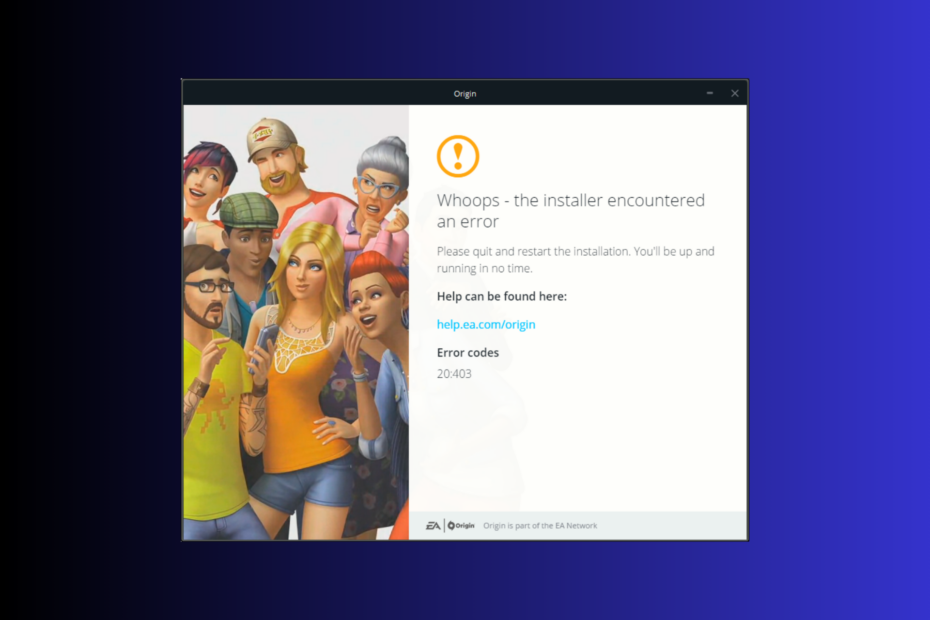
यदि आप इसके साथ फंस गए हैं ओह - इंस्टॉलर को एक त्रुटि और एक त्रुटि कोड 20.403 का सामना करना पड़ा ओरिजिन ऐप को अपडेट या इंस्टॉल करते समय, यह गाइड मदद कर सकता है!
हम सामान्य कारणों पर चर्चा करेंगे और समस्या को ठीक करने, गेमिंग अनुभव को बढ़ाने के लिए डब्ल्यूआर विशेषज्ञ-परीक्षणित प्रभावी समाधानों पर विचार करेंगे।
त्रुटि कोड 20.403 का क्या अर्थ है?
त्रुटि कोड 20.403 इंगित करता है कि आपके कंप्यूटर पर ओरिजिन ऐप ईए सर्वर से कनेक्ट नहीं हो सकता है। हालाँकि, अगर हम व्यापक परिप्रेक्ष्य को देखें, तो ऐसा लगता है कि ईए उपयोगकर्ताओं को ओरिजिन से ईए ऐप में संक्रमण के लिए प्रोत्साहित कर रहा है।
हम कैसे परीक्षण, समीक्षा और मूल्यांकन करते हैं?
हम पिछले 6 महीनों से एक नई समीक्षा प्रणाली बनाने पर काम कर रहे हैं कि हम सामग्री कैसे तैयार करते हैं। इसका उपयोग करते हुए, हमने अपने द्वारा बनाए गए गाइडों पर वास्तविक व्यावहारिक विशेषज्ञता प्रदान करने के लिए अपने अधिकांश लेखों को फिर से तैयार किया है।
अधिक जानकारी के लिए आप पढ़ सकते हैं हम WindowsReport पर कैसे परीक्षण, समीक्षा और मूल्यांकन करते हैं.
- मैं ओरिजिन त्रुटि कोड 20.403 को कैसे ठीक करूं?
- 1. Windows फ़ायरवॉल के माध्यम से किसी ऐप को अनुमति दें
- 2. Google DNS का उपयोग करें
- 3. ऐप का ऑफ़लाइन संस्करण डाउनलोड करें और स्वचालित अपडेट अक्षम करें
- 4. ईए ऐप डाउनलोड करें
मैं ओरिजिन त्रुटि कोड 20.403 को कैसे ठीक करूं?
त्रुटि संदेश से छुटकारा पाने के लिए किसी भी कदम पर आगे बढ़ने से पहले, निम्नलिखित प्रारंभिक जांच से गुजरें:
- अपने कंप्यूटर को पुनरारंभ करें और गेम पर राइट-क्लिक करें, फिर चयन करें व्यवस्थापक के रूप में चलाएं. इससे मुद्दों में भी मदद मिलती है मूल त्रुटि कोड 327683:0
- सत्यापित करें कि क्या आपके पास स्थिर इंटरनेट कनेक्शन है और जांचें ईए मूल सर्वर स्थिति यहाँ।
- वीपीएन अक्षम करें (यदि लागू हो)।
- सुनिश्चित करें कि आपके पास Windows OS का अद्यतन संस्करण है आवश्यक ड्राइवर.
1. Windows फ़ायरवॉल के माध्यम से किसी ऐप को अनुमति दें
- दबाओ खिड़कियाँ कुंजी प्रकार कंट्रोल पैनल खोज बॉक्स में, और क्लिक करें खुला.
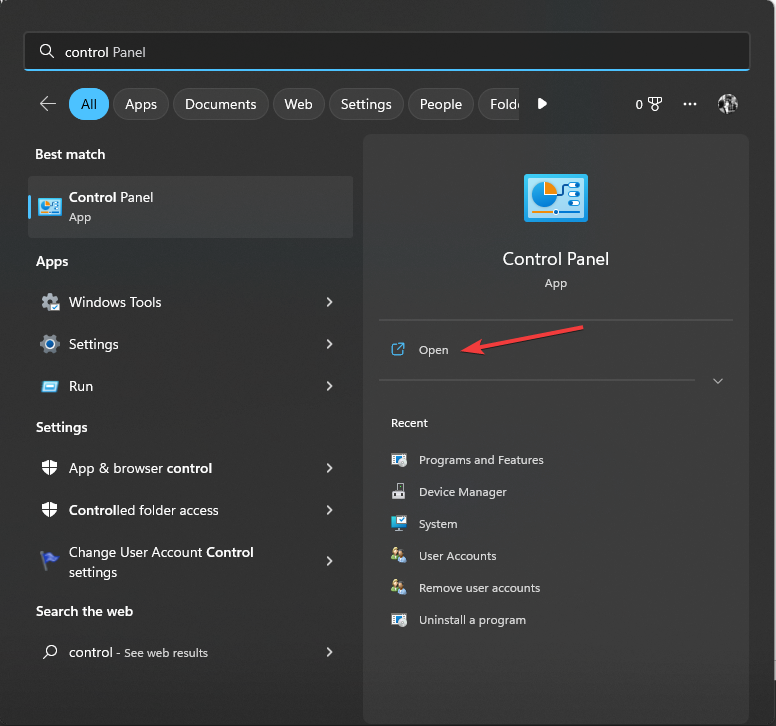
- चुनना वर्ग के लिए द्वारा देखें और क्लिक करें सिस्टम और सुरक्षा.
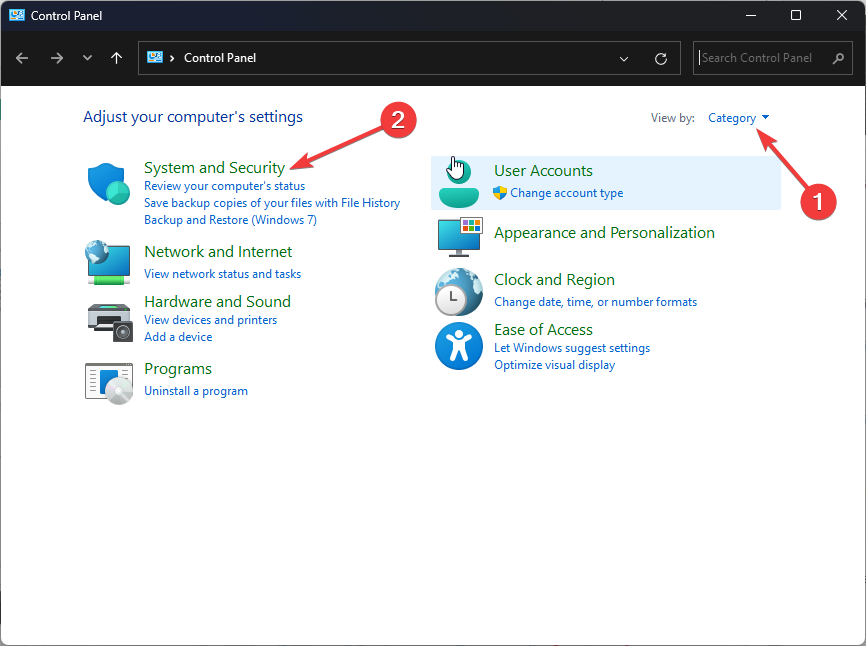
- का पता लगाने विंडोज डिफेंडर फ़ायरवॉल और क्लिक करें Windows फ़ायरवॉल के माध्यम से किसी ऐप को अनुमति दें.
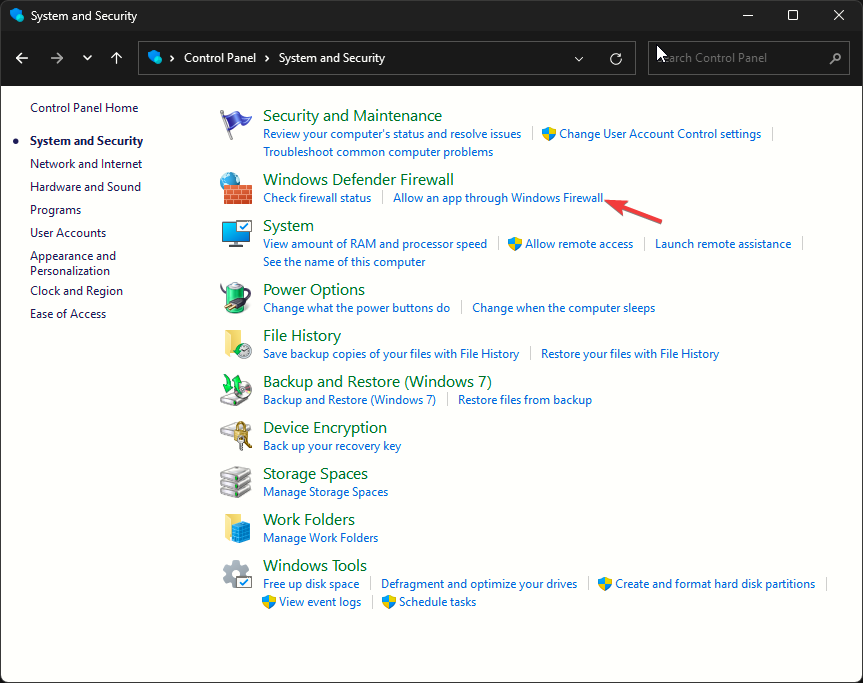
- पर अनुमत ऐप्स स्क्रीन, खोजें मूल; यदि नहीं मिला तो क्लिक करें सेटिंग्स बदलें, फिर चुनें किसी अन्य ऐप को अनुमति दें.
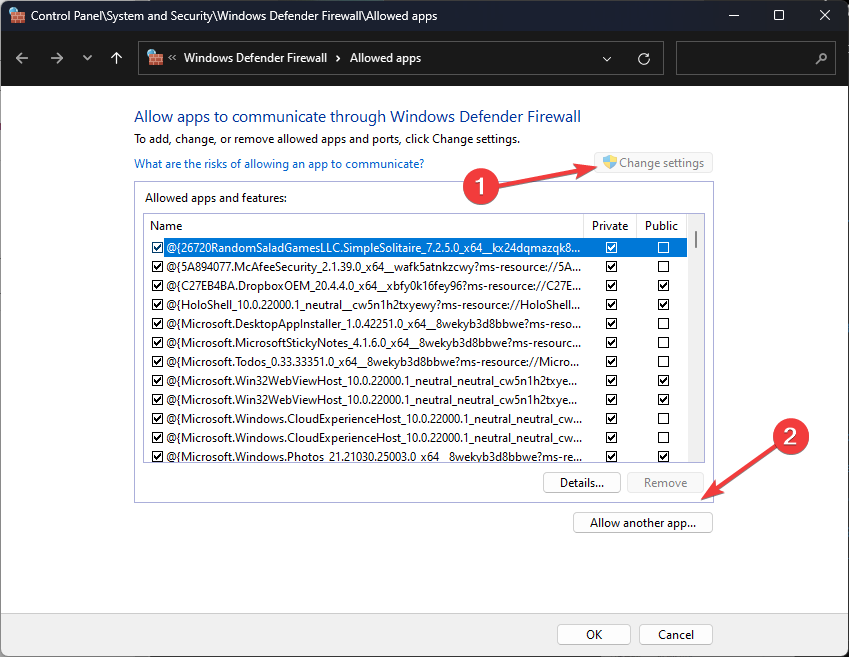
- क्लिक ब्राउज़ और ऐप चुनें, फिर क्लिक करें खुला.
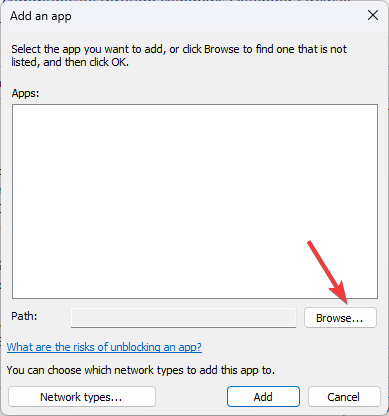
- अब क्लिक करें जोड़ना.
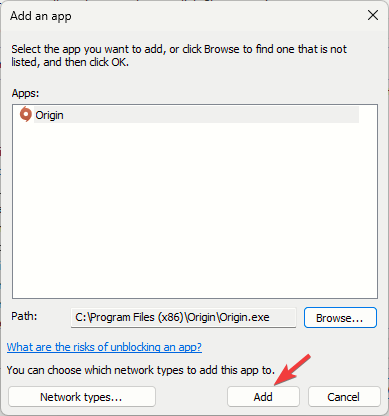
- एक बार इसमें जोड़ा गया अनुमत ऐप्स पेज, के आगे एक चेकमार्क लगाएं निजी और जनता ऐप के लिए क्लिक करें ठीक है को पूरा करने के।
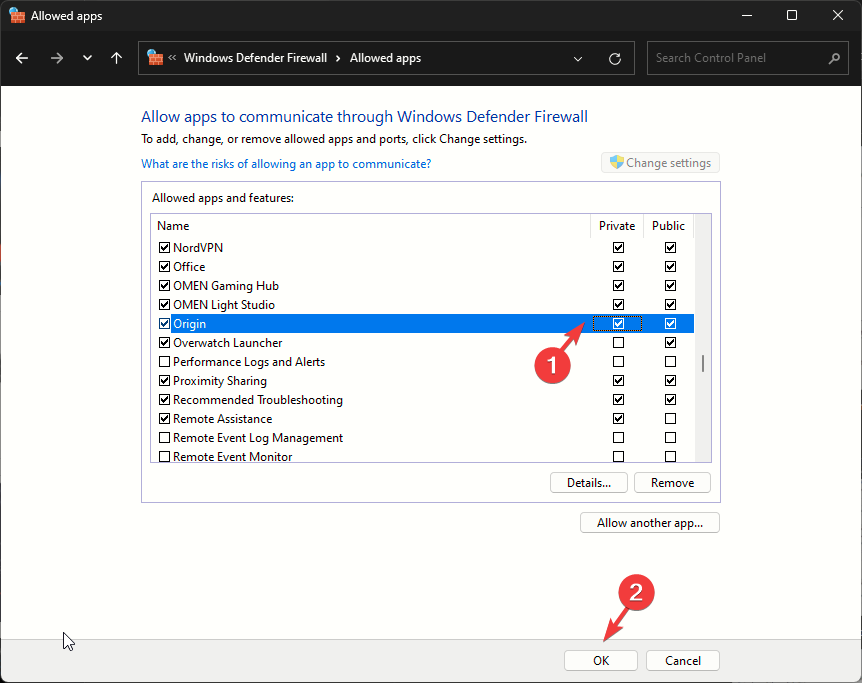
एक बार ऐप को अनुमति मिल जाने के बाद, फ़ायरवॉल हस्तक्षेप नहीं करेगा और इसे सुचारू रूप से चलने देगा। यह विधि आपको सामान्य त्रुटियों को ठीक करने में भी मदद कर सकती है जैसे उत्पत्ति में एक अप्रत्याशित त्रुटि उत्पन्न हुई है; अधिक जानने के लिए इस गाइड को पढ़ें।
2. Google DNS का उपयोग करें
- प्रेस खिड़कियाँ + आर खोलने के लिए दौड़ना खिड़की।
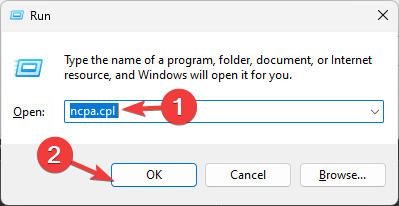
- प्रकार Ncpa.cpl पर और क्लिक करें ठीक है को खोलने के लिए नेटवर्क कनेक्शन.
- नेटवर्क कनेक्शन पर राइट-क्लिक करें और क्लिक करें गुण संदर्भ मेनू से.
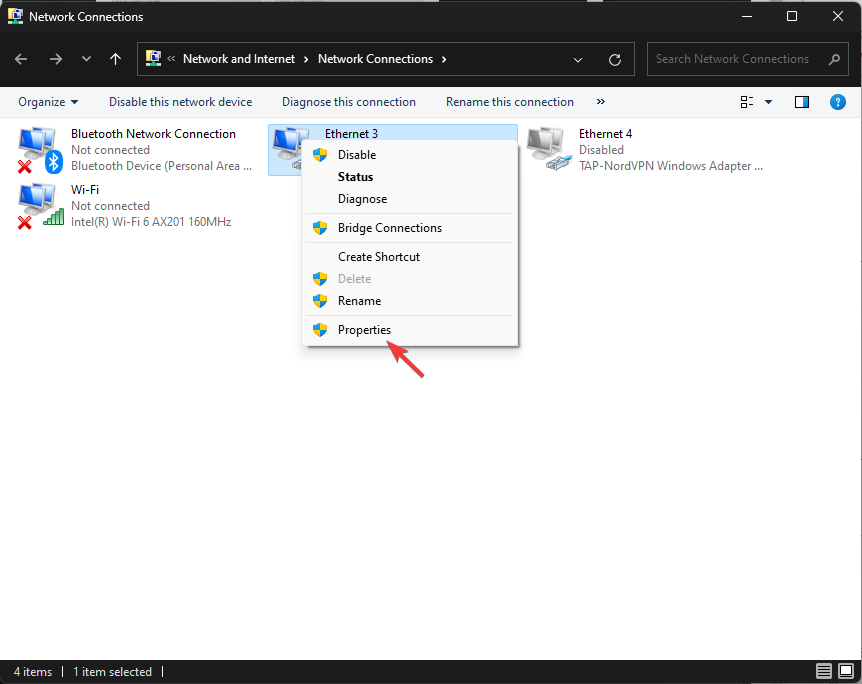
- अंतर्गत यह कनेक्शन निम्नलिखित आइटम का उपयोग करता है, चुनना इंटरनेट प्रोटोकॉल संस्करण 4 (टीसीपी/आईपीवी4) और क्लिक करें गुण.
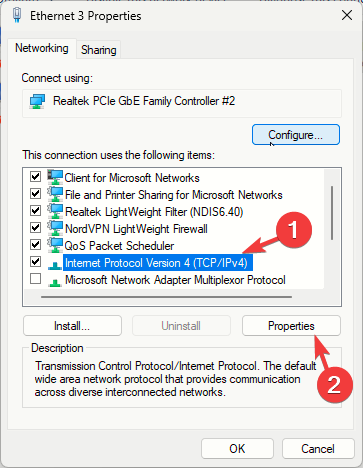
- बगल में एक चेकमार्क लगाएं निम्नलिखित DNS सर्वर पतों का उपयोग करें, फिर के लिए पसंदीदा डीएनएस सर्वर: प्रकार 8.8.8.8 और के लिए वैकल्पिक डीएनएस सर्वर: 8.8.4.4
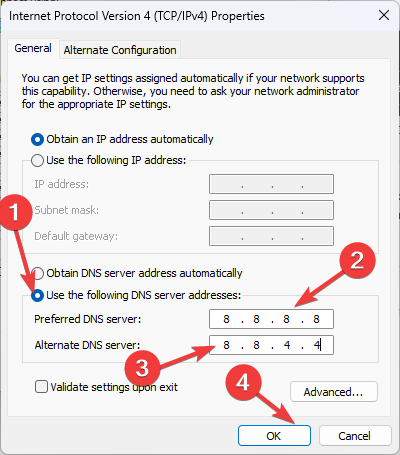
- क्लिक ठीक है और परिवर्तनों को प्रभावी होने देने के लिए अपने कंप्यूटर को पुनरारंभ करें।
यदि अस्थिर इंटरनेट कनेक्शन समस्या का कारण बन रहा है, तो DNS बदलने से आपके इंटरनेट कनेक्शन की गति तेज हो सकती है और नेटवर्क रीफ्रेश हो सकता है या इसे ठीक किया जा सकता है।
- वैलोरेंट पर त्रुटि कोड VAL 46 को कैसे ठीक करें
- Windows 11 23H2 सुविधाओं को सक्षम करने के लिए, पहले KB5027397 पैकेज स्थापित करें
- विंडोज़ 11 पर नई मिनी माइक्रोसॉफ्ट टीमें कैसे प्राप्त करें
- Windows 11 23H2: शीर्ष सुविधाएँ, अब हर जगह उपलब्ध हैं
- सीमलेस ड्राइव डुप्लिकेशन: विंडोज़ के लिए छवि के साथ क्लोनिंग
3. ऐप का ऑफ़लाइन संस्करण डाउनलोड करें और स्वचालित अपडेट अक्षम करें
गेम को अनइंस्टॉल करने से पहले, गेम डेटा का बैकअप लें, ओरिजिन गेम लाइब्रेरी पर जाएं, गेम पर राइट-क्लिक करें और चुनें खेल ले जाएँ, इसे किसी सुलभ स्थान पर सहेजें। ओरिजिन को पुनः इंस्टॉल करने के बाद अपने गेम को पुनः प्राप्त करने के लिए, गेम लाइब्रेरी पर जाएं, क्लिक करें स्थापित करना, और वह स्थान चुनें जहां आपने गेम फ़ाइलें सहेजी थीं।
- प्रेस खिड़कियाँ + मैं खोलने के लिए समायोजन अनुप्रयोग।
- इंस्टॉल किए गए ऐप्स की सूची से उत्पत्ति का पता लगाएं, क्लिक करें तीन बिंदु चिह्न, और चुनें स्थापना रद्द करें.
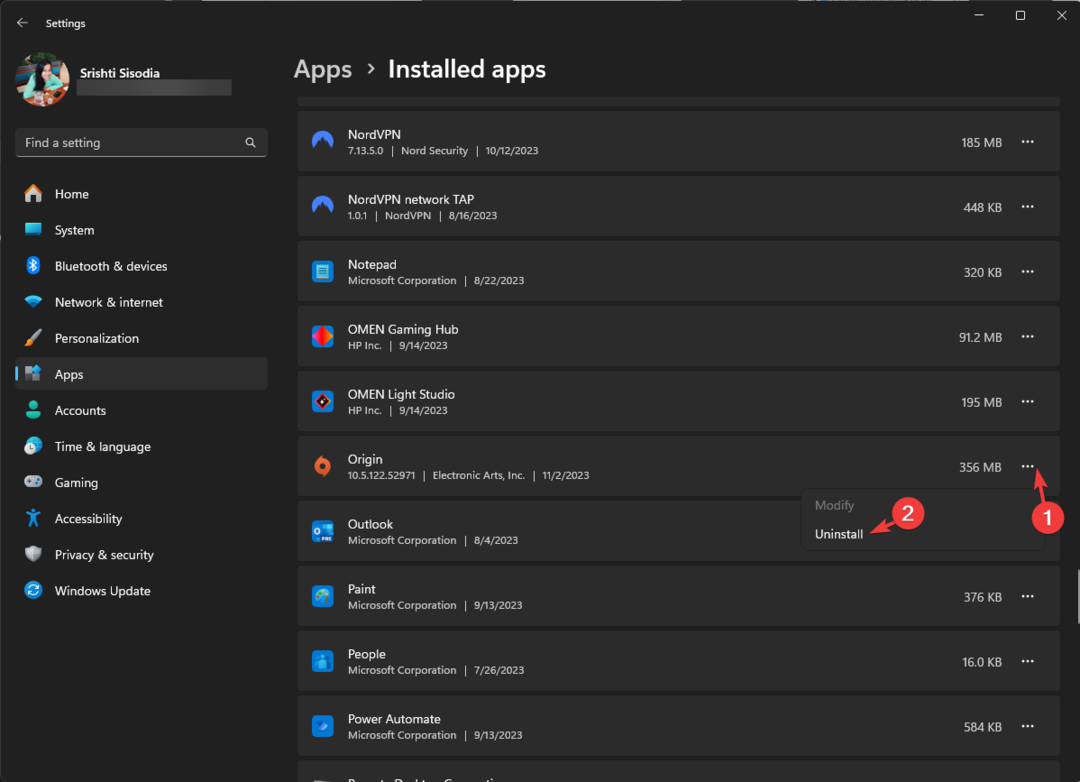
- क्लिक स्थापना रद्द करें कार्रवाई की पुष्टि के लिए फिर से।
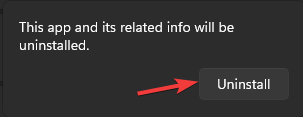
- जाओ उत्पत्ति की आधिकारिक वेबसाइट और क्लिक करें मूल डाउनलोड करें.
- क्लिक स्थापित करना.
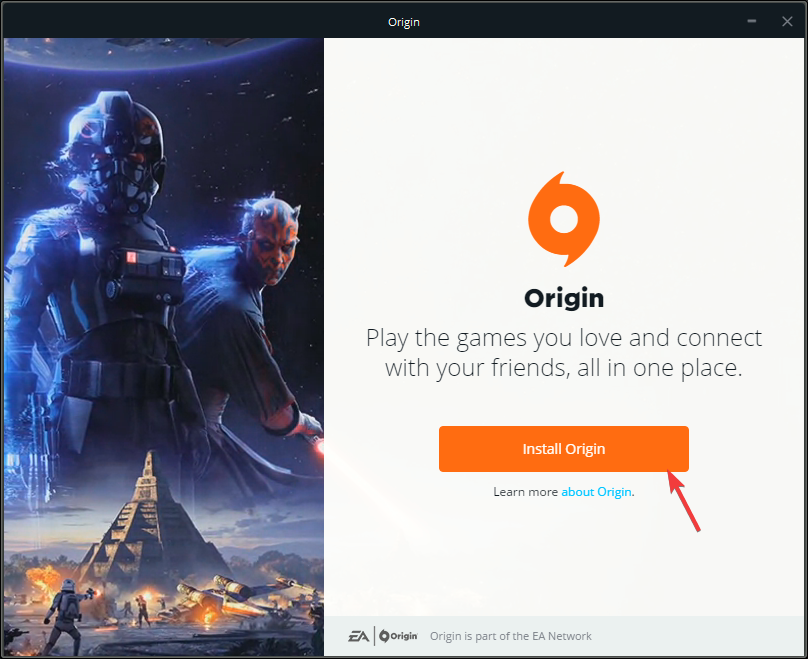
- निम्नलिखित स्क्रीन पर, सुनिश्चित करें कि आपने अनचेक कर दिया है ओरिजिन और मेरे गेम्स को अपडेट रखें, तब दबायें जारी रखना.
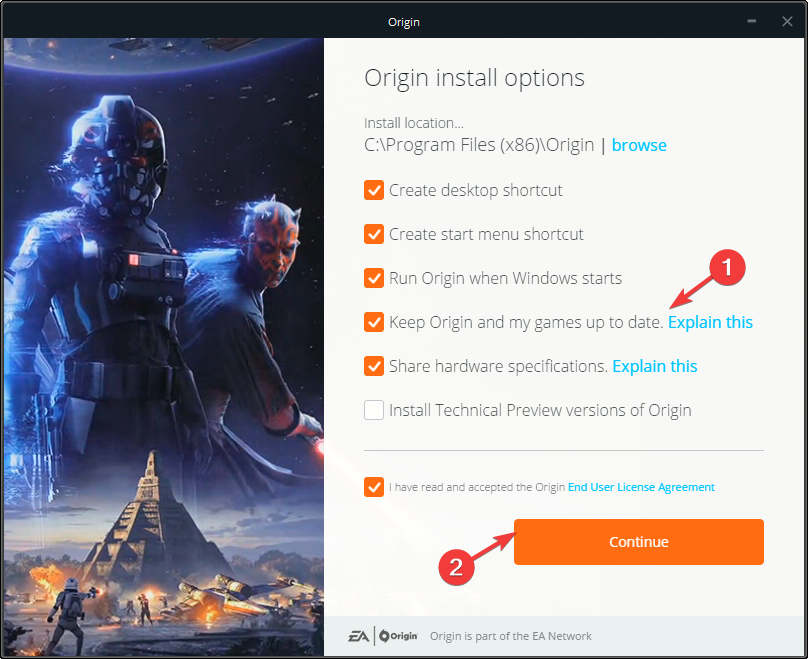
- प्रक्रिया को पूरा करने के लिए ऑन-स्क्रीन निर्देशों का पालन करें।
- प्रेस खिड़कियाँ + इ खोलने के लिए फाइल ढूँढने वाला खिड़की।
- इस पथ पर नेविगेट करें:
C:\Program Files (x86)\Origin\EACore.ini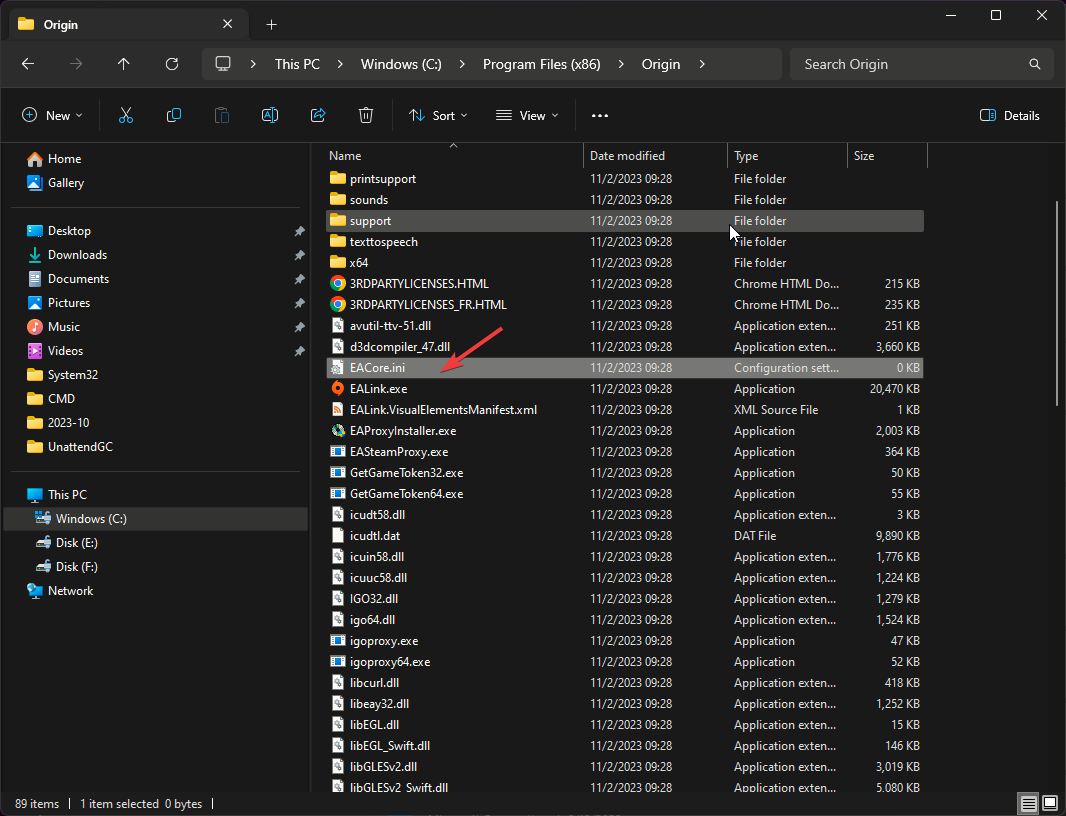
- डबल-क्लिक करें EACore.ini फ़ाइल करें और यह कोड जोड़ें:

[Bootstrap]
EnableUpdating=false
- प्रेस Ctrl + एस परिवर्तनों को सहेजने के लिए, फिर विंडो बंद करें।
ऐप के लिए ऑफ़लाइन इंस्टॉलर का उपयोग करने से आप ओरिजिन ऐप को नए ईए ऐप में अपडेट करने के लिए लगातार पॉप-अप नोटिफिकेशन से बच सकते हैं, जिससे आप मौजूदा प्लेटफ़ॉर्म पर अपने गेम खेल सकते हैं। हालाँकि, अपने गेम को अपडेट रखने के लिए, आपको अंततः ऐप को नए EA संस्करण में अपडेट करना होगा।
4. ईए ऐप डाउनलोड करें
- जाओ ईए की आधिकारिक वेबसाइट और क्लिक करें ईए ऐप डाउनलोड करें.
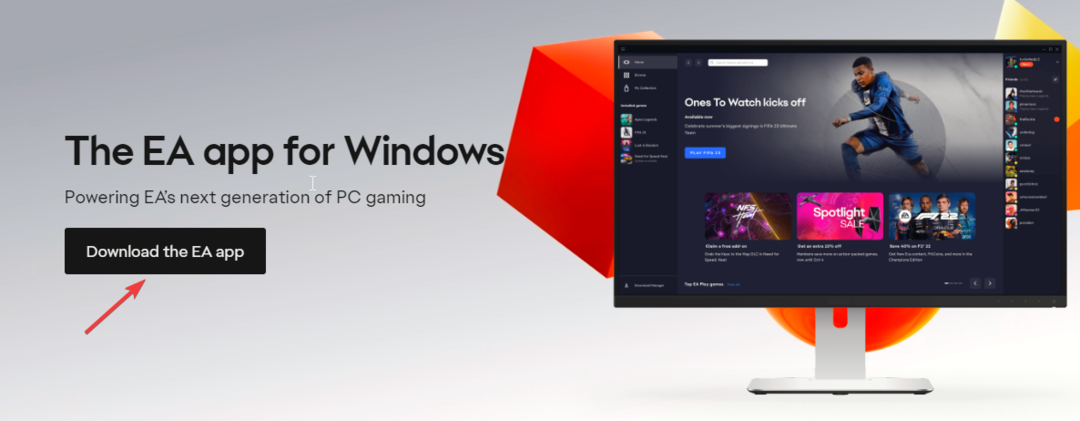
- डाउनलोड की गई फ़ाइल पर डबल-क्लिक करें, और क्लिक करें चल दर.
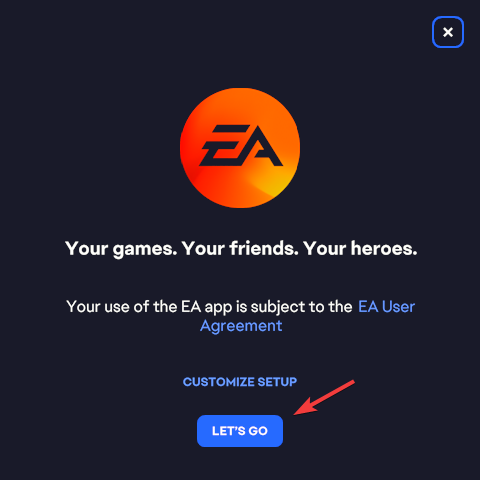
- क्लिक हाँ यूएसी प्रॉम्प्ट पर, फिर प्रक्रिया को पूरा करने के लिए ऑनस्क्रीन निर्देशों का पालन करें।
यदि आपको नेटवर्क या फ़ायरवॉल हस्तक्षेप के कारण ओरिजिन त्रुटि कोड 20.403 मिल रहा है, तो आप ऐप को फ़ायरवॉल में जोड़ सकते हैं या डीएनएस सेटिंग्स बदल सकते हैं।
हालाँकि, यदि ऐसा हो रहा है क्योंकि ईए संक्रमण को प्रोत्साहित कर रहा है और आप इसके लिए तैयार नहीं हैं, तो आप ऐप के ऑफ़लाइन संस्करण को आज़मा सकते हैं और इसे स्वचालित रूप से अक्षम कर सकते हैं।
यदि आप किसी अन्य का सामना कर रहे हैं मूल स्थापना प्रक्रिया के दौरान त्रुटियाँ, समाधानों के बारे में जानने के लिए इस गाइड को पढ़ें।
क्या हम आपके लिए कारगर कदम उठाने से चूक गए? नीचे टिप्पणी अनुभाग में इसका उल्लेख करने में संकोच न करें। हम ख़ुशी से इसे सूची में जोड़ देंगे।


